Annons
Jag skrev nyligen en översikt över Apples nya iTunes 11, som täcker de flesta huvudfunktionerna i mediaspelaren. Men nu efter ytterligare några dagar med att utforska iTunes har jag upptäckt en handfull andra funktioner som kan vara användbara för fans av iTunes.
Några av dessa tips är praktiska för funktioner som Apple lämnade ut i iTunes 11, som iTunes DJ, medan andra påpekar några nya praktiska funktioner som du kan förbise. iTunes är inte en perfekt mediaspelare, och det kan fortfarande vara lite förvirrande för vissa användare, men nyckeln till att få det bästa av iTunes är att fokusera på de funktioner du behöver och ignorera de du inte gör, som jag hörde iTunes-expert Kirk McElhearn säga en gång.
Alpha Navigation
Om du gillar att bläddra i iTunes i säga Albumvyn, och din samling går i tusentals kan du bläddra innehåll lite snabbare med alfaknapparna på tangentbordet istället för bara musen för att bläddra i Album se.
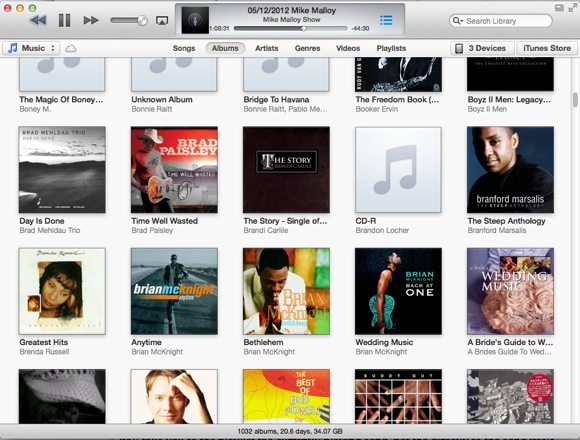
Så, säg att du är högst upp i albumvyn och att du vill bläddra ner till en artist eller grupp vars namn börjar med "M." Tja, klicka bara på "M" -knappen så kommer användargränssnittet att hoppa till den delen av Albumet se. Om du snabbt skriver in en artists förnamn kommer det att hoppa till den artistens album (er).
God gammal kommando + L
En av mina mest använda kortkommandon i iTunes är Command + L. Om du bläddrar runt i iTunes och vill återgå till den nuvarande spelade låten, klickar du på Kommando + L kommer du snabbt klickande.
Observera dock att om du har den traditionella sidofältvyn öppen (Visa> Visa sidofält) kommer Command + L att ta dig till spellistan för den nuvarande spelade låten, inte direkt till själva låten.
Saknad konstverk
Du kanske eller kanske inte har lagt märke till att Apple tog ut Show Artwork i sidofältet till iTunes. Det såg ut så här i iTunes 10.

Om du fortfarande vill se konstverk dubbelklickar du helt enkelt på albumikonen högst upp på iTunes-spelaren.

Det öppnar konstverket i ett separat fönster som nu innehåller iTunes-spelarens kontroller.
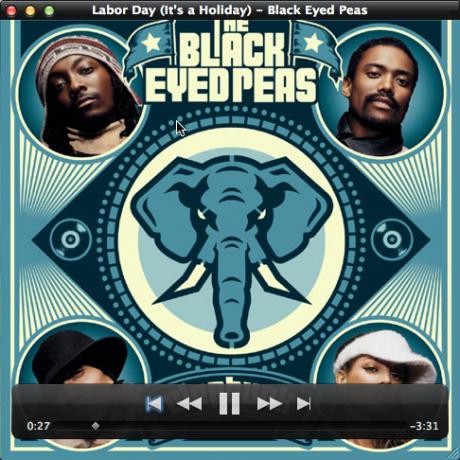
Ta tillbaka iTunes DJ
En av funktionerna som jag önskar att Apple hade behållit i iTunes 11 är iTunes DJ. När jag använder iTunes spelar jag ofta sånger slumpmässigt. iTunes DJ fungerade perfekt för det. Nåväl, ett sätt att få samma funktionalitet är att använda Shuffle-funktionen (Kontroller> Shuffle) i iTunes. Välj bara en spellista eller hela iTunes-biblioteket och använd Shuffle för att göra iTunes till din DJ-spelare.

Organisera dina filmer och videor
Om du har videor och DVD-skivor lagrade i ditt iTunes-bibliotek kan du växla till filmen och se innehållet uppdelat i genrer. Du kan emellertid ha flera videoklipp som läggs i kategorin "Okänt genre".

Tja, om du vill hålla dina videoklipp organiserade kan du göra deras genre känd genom att välja och högerklicka på en eller flera videor och sedan välja "Få information". I popup-fönstret väljer du lämplig genre. Om en inte existerar, som "Home Video", bara skapa den.
Importerar innehåll överallt
Det mesta av innehållet som du importerar till iTunes kommer antagligen direkt från iTunes Store eller något annat online-uttag. Men när du måste lägga till mediefiler manuellt från din Finder i iTunes verkar det som om du kan dra och släppa media till någon del av iTunes-gränssnittet, så kommer låten (erna) eller video (er) att kopieras till din iTunes bibliotek. Därifrån hittar du det importerade innehållet och märker det i enlighet därmed.
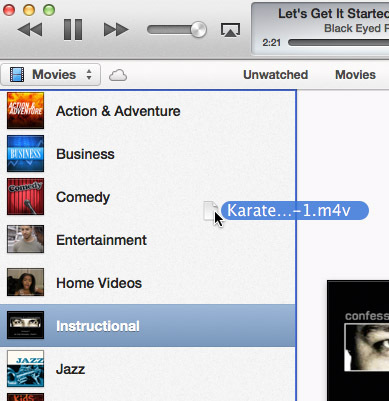
Detsamma kan göras för att dra och släppa lämpligt innehåll till en av dina iDevices. Om du snabbt vill kopiera en grupp låtar till din iPhone väljer du bara låtarna och drar dem till rullgardinsfönstret ENHETER nära toppen av användargränssnittet.
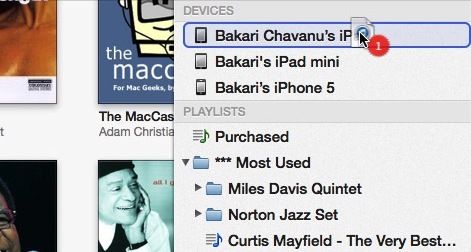
Bränn CD-skivor och DVD-skivor
Tack och lov Apple tog tillbaka möjligheten att bränna CD-skivor och DVD-skivor i iTunes. Det finns människor som fortfarande spelar sin musik på det sättet. Den här funktionen kan hittas under File> Burn Playlist to Disc; eller när du väljer Playlist-avsnittet i iTunes, är bränningsfunktionen längst ner i sidofältet.
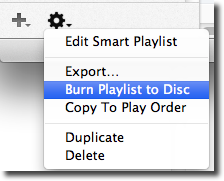
Om du bara vill bränna en CD som kan spelas i en CD-spelare, vill du använda standardalternativet för skivformat, Audio CD. Processen innebär att du sätter in en CD i din dator om den har en skrivbar diskenhet och sedan välja spellista med låtar du vill bränna.
Se till att Visa> Visa statusfält är aktiverat i iTunes så att du kan se storleken på innehållet du behöver bränna. Om du försöker bränna över säga 350 MB värde av låtar, kanske det inte passar alla på en CD.
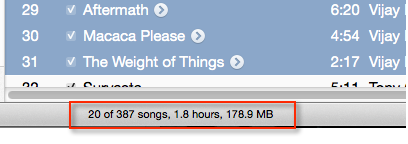
Dela foton till AppleTV
Om du har AppleTV som en del av ditt hemnätverk har iTunes 11 en annan praktisk funktion för att snabbt välja album med foton i ditt iPhoto-bibliotek som kommer att visas på din AppleTV. Klicka bara på Arkiv> Hemdelning> Välj foton som du vill dela med Apple TV…. Därifrån dyker ett fönster upp där du kan välja fotoalbum och / eller händelser som du vill visa upp på AppleTV.

Skapa versionskopior
I iTunes 11 har Apple också gjort det enklare att konvertera formatet för medieinnehåll till mobilversion eller mindre spelarformat. Så till exempel kan du skapa en AAC-version av ett MPEG- eller MP3-formaterat spår. Eller så kan du konvertera en stor filmfil till mindre storlek för mobila spelare som iPhone eller iPad.
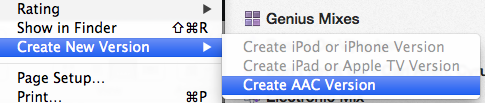
Få statusrapporter
En sista lilla funktion som jag upptäckte när jag skrev den här artikeln är att om du bränner en CD i iTunes och samtidigt konverterar ett spår eller film till något annat format, plus utöver det som spelar en låt finns det två upp- och nedpilar som kommer att visas i spelarfönstret, som låter dig klicka till statusen för varje uppgift som görs i iTunes.

Det är det för den här rundan med iTunes-tips. Om du har andra användbara tips kan du gärna dela dem.
Bakari är frilansande författare och fotograf. Han är en länge Mac-användare, fan av jazzmusik och familj.
